Mes visi krūpčiojame nuo minties, kad technologijų įmonės gali pasiekti ir naudotis mūsų paslaugomis konfidencialūs ir privatūs duomenys mums to net nežinant. Na, laikai pasikeitė, o technologijų milžinų daugėjo aiškiai apie duomenis, kuriuos jie renka iš vartotojų ir kokiu tikslu.
Nepaisant to, kai jūsų „Mac“ įspėja jus apie „Microsoft“ norą naudoti konfidencialią informaciją, saugomą jūsų raktų pakaboje, jums kyla įtarimų. Taip ir aš padariau, kai pirmą kartą gavau įspėjimą. Bet tada nusprendžiau šiek tiek pasigilinti į šį paslaptingą perspėjimą. Šis vadovas beveik apibendrina visas mano išvadas.
Turinys
-
„Mac“ sako, kad „Microsoft“ nori naudoti konfidencialią raktų pakabuko informaciją
- Patikrinkite savo Office for Mac vietą
- Užrakinkite „Office“ raktų pakabuko leidimus
- Ištuštinkite Kind Box
- Išvalykite programos talpyklą
- Pakeiskite savo raktų pakabuko slaptažodį
- Sukurkite naują vartotojo paskyrą
- Išvada
- Susiję įrašai:
„Mac“ sako, kad „Microsoft“ nori naudoti konfidencialią raktų pakabuko informaciją
Patikrinkite savo Office for Mac vietą
Kai esate pakartotinai raginami pasiekti raktų pakabuką, „Office for Mac“ dažniausiai yra kaltininkas. Jei nuolat gaunate šiuos įspėjimus, patikrinkite savo biuro vietą. Greičiausiai „Office“ buvo perkelta į naują vietą. Numatytoji jo vieta yra /Applications bet galbūt jūs (arba kitas vartotojas) netyčia perkėlėte Office diegimo aplanką į kitą vietą. Jei taip yra, spustelėkite Visada leisti kai paraginta.
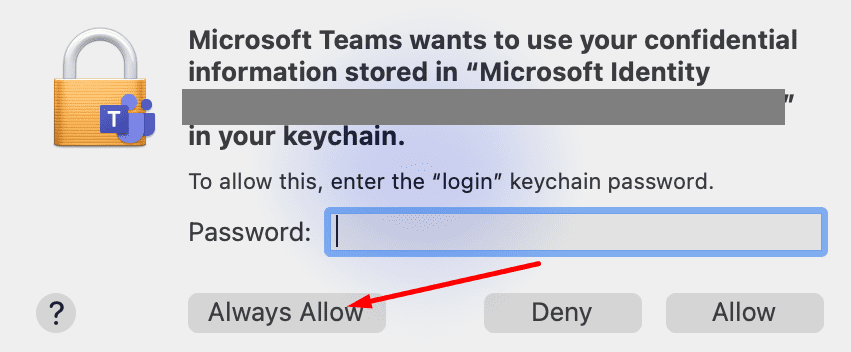
Atminkite, kad šiuos įspėjimus galite gauti iki trijų kartų vienoje programoje. Pataikė Visada leisti kiekvieną kartą, kai pasirodo dialogo langas. „Office“ programos turėtų būti sėkmingai paleistos dabar.
Kai kurie vartotojai pirmiausia turėjo paleisti savo kompiuterius saugiuoju režimu, kad „Office“ galėtų pasiekti raktų pakabuko informaciją. Taigi, iš naujo paleiskite „Mac“ saugiuoju režimu ir paleiskite kiekvieną „Office“ programą. Tada, kai pasirodys dialogo langas, spustelėkite „Visada leisti“. Iš naujo paleiskite „Mac“ ir įspėjimai dabar turėtų būti istorijoje.
Jei raginimai išlieka, atsijunkite nuo „Office“ paskyros ir iš naujo paleiskite „Mac“. Prisijunkite ir patikrinkite rezultatus. Jei vis tiek gaunate tuos įspėjimus, pereikite prie kito veiksmo.
Užrakinkite „Office“ raktų pakabuko leidimus
Atkūrę „Office for Mac“ skirto raktų pakabuko leidimus galite išspręsti šią problemą.
- Išeikite iš visų „Office“ programų (Teams, Outlook, Word, Excel, PowerPoint ir OneNote).
- Eikite į Programos ir pasirinkite Komunalinės paslaugos.
- Paleiskite Prieiga prie raktų pakabuko programėlė.
- Tada spustelėkite Prisijungti raktų pakabuko įvedimas (kairėje srityje).
- Eikite į Failas meniu ir spustelėkite Lock Keychain „prisijungimas“.
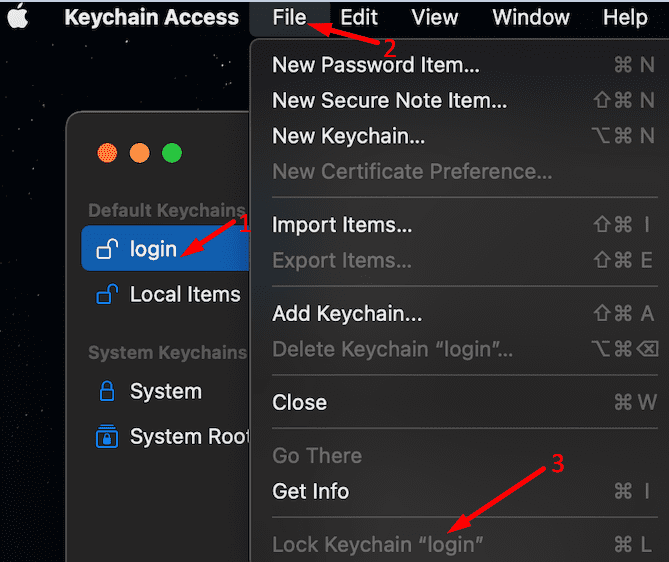
- Paleiskite bet kurią norimą „Office“ programą.
- Jūsų „Mac“ turėtų paprašyti leidimo pasiekti raktų pakabuką.
- Įveskite slaptažodį ir prisijunkite prie „Office“ paskyros.
- Tada išeikite iš programos ir paleiskite ją dar kartą. Raginimų dabar turėtų nebelikti.
Ištuštinkite Kind Box
Kai kurie vartotojai teigė, kad išsprendė problemą ištuštę „Keychain Access“ laukelį „Kind“. Ištrynus viską, kas susiję su „Microsoft“, erzinantys pranešimai turėtų sustabdyti.
- Uždarykite visas „Office“ programas.
- Atviras Prieiga prie raktų pakabuko.
- Eiti į Prisijungti ir pasirinkite visus MicrosoftOffice daiktų.
- Tada suraskite Malonus langelį ir išimkite viską iš tos dalies.
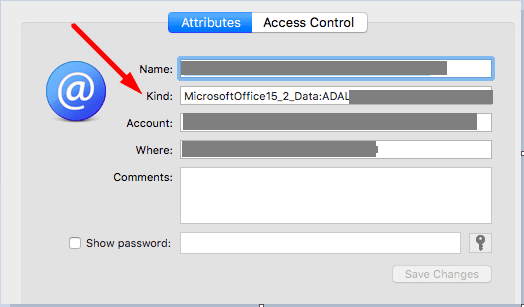
- Išsaugokite pakeitimus. Paleiskite „Office“ programas ir patikrinkite, ar problema išlieka.
Išvalykite programos talpyklą
Išvalę visus laikinuosius failus, saugomus programos talpyklos aplanke, galite išspręsti šią problemą. Talpykla gali trukdyti dabartinei „Office“ sesijai.
- Išeikite iš „Microsoft Teams“.
- Eikite į ~/Biblioteka/Programų palaikymas/Microsoft

- Pasirinkite „Office“ programą, kuri sukelia įspėjimus.
- Ištrinkite visus failus iš to aplanko ir paleiskite programą iš naujo.
Be to, jei dar neatnaujinote į naujausią „macOS“ versiją savo kompiuteryje, apsvarstykite galimybę atnaujinti sistemą.
Pakeiskite savo raktų pakabuko slaptažodį
Iš naujo nustatę raktų pakabuko slaptažodį galite sustabdyti erzinančius įspėjimus.
- Paleiskite „Keychain Access“ programą.
- Pasirinkite Prisijungti iš raktų pakabukų sąrašo (kairėje srityje).
- Pataikykite Redaguoti meniu ir pasirinkite Pakeiskite „Keychain“ prisijungimo slaptažodį.
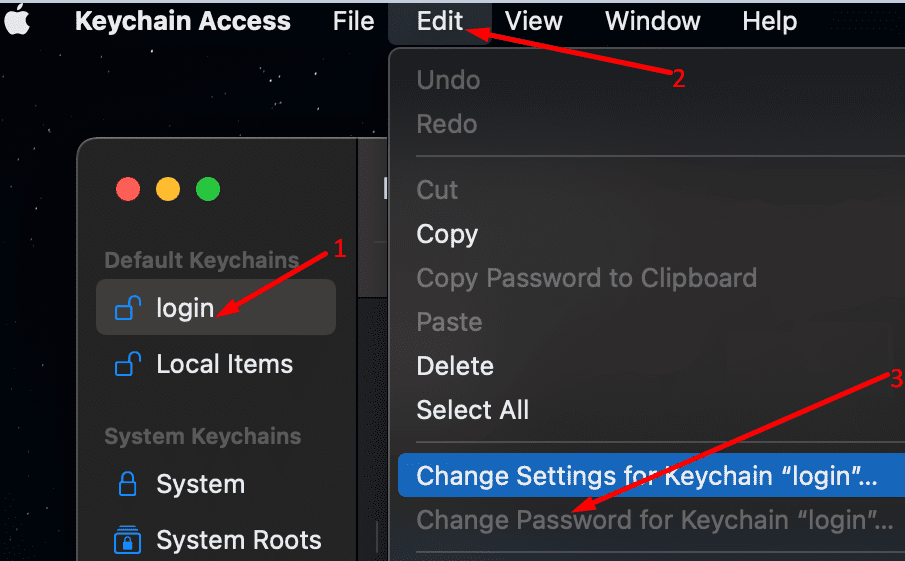
- Įveskite dabartinį slaptažodį, tada įveskite naują slaptažodį Naujas Slaptažodis lauke. Įveskite tą patį slaptažodį Patvirtinkite lauką.
- Spustelėkite Gerai, išeikite iš „Keychain Access“ ir paleiskite vieną iš „Office“ programų, kad patikrintumėte rezultatus.
Sukurkite naują vartotojo paskyrą
Sukurti naują vartotojo abonementą, kad galėtumėte naudoti „Office“ programas, nėra taip patogu. Tačiau tai buvo vienintelis sprendimas, kuris tiko kai kuriems vartotojams.
- Eiti į Sistemos nuostatosir pasirinkite Vartotojai ir grupės.
- Pataikykite Papildyti mygtuką ir pasirinkite paskyros, kurią norite sukurti, tipą.
- Įveskite informaciją, nustatykite naujo vartotojo profilio slaptažodį ir paspauskite Sukurti vartotoją mygtuką.

- Paleiskite „Office“ programas ir patikrinkite, ar įspėjimų nebėra.
Išvada
Jei Office for Mac pakartotinai prašo prieigos prie raktų pakabuko, atkurkite raktų pakabuko teises ir išvalykite programos talpyklą. Jei įspėjimai išlieka, iš naujo paleiskite „Mac“ saugiuoju režimu ir paspauskite „Visada leisti“ parinktį, kai būsite paraginti pasiekti raktų pakabuką. Naujos vartotojo abonemento sukūrimas yra dar vienas galimas šios problemos sprendimas. Mums tikrai įdomu sužinoti, kuris metodas jums tiko. Pasidalykite savo atsiliepimais toliau pateiktuose komentaruose.